Linux安装与使用
1.安装
1.1安装VMware
1.1.1VM12版本安装
1)下载:网盘:链接:https://pan.baidu.com/s/1Jnr--KIy3bSTvRhtB8nfiQ 提取码:czna
2)双击exe的应用程序,点击下一步

接收许可协议,下一步
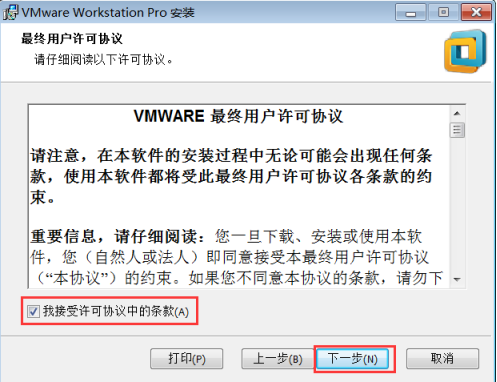
选择安装目录和勾选增强,下一步
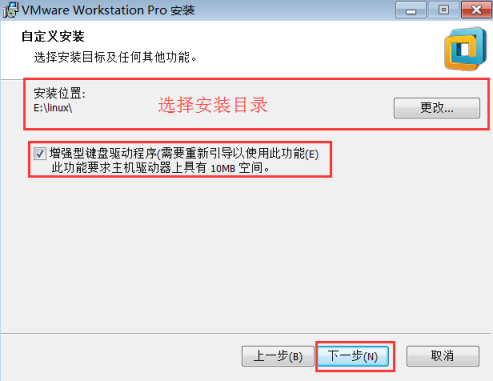

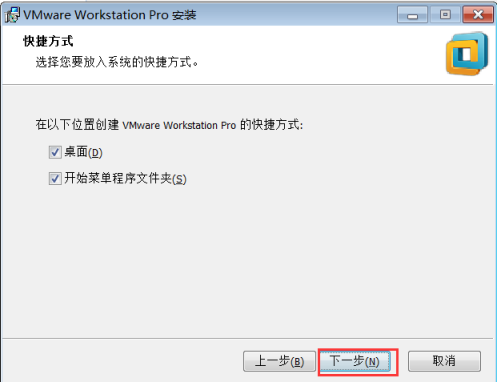
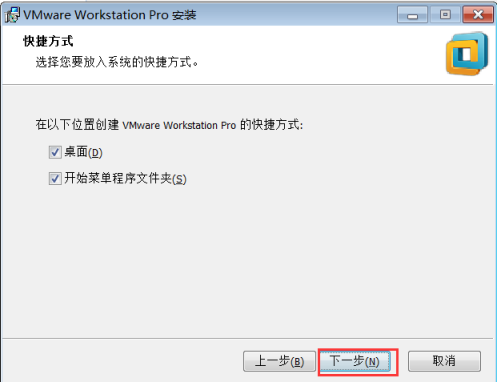

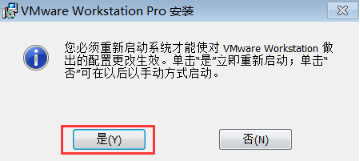
重启之后在在桌面双击图标打开,输入激活码即可使用。
VM12的激活码
VY1DU-2VXDH-08DVQ-PXZQZ-P2KV8
5A02H-AU243-TZJ49-GTC7K-3C61N
VY1DU-2VXDH-08DVQ-PXZQZ-P2KV8
VF58R-28D9P-0882Z-5GX7G-NPUTF
YG7XR-4GYEJ-4894Y-VFMNZ-YA296
VF5XA-FNDDJ-085GZ-4NXZ9-N20E6
UC5MR-8NE16-H81WY-R7QGV-QG2D8
ZG1WH-ATY96-H80QP-X7PEX-Y30V4
AA3E0-0VDE1-0893Z-KGZ59-QGAVF
1.1.2VM15版本安装
1)下载
官网:https://www.vmware.com/cn/products/workstation-pro/workstation-pro-evaluation.html
网盘:链接:https://pan.baidu.com/s/1HrkOIRm6Up9AUuoiFW_oqA 提取码:ejrs
安装步骤同VM12。
VM15激活码
CY55A-F6G80-H85HQ-WNN5X-W38W4
AC11H-4HZ05-08EDQ-APQGX-YCUC8
ZG780-8EZ9M-M89LY-M5PEG-W2AZ8
ZF3NU-D6XEJ-48E7Q-27YNC-PC8ED
AV5M0-F4W8M-088PZ-36ZNV-NFHE2
AU15R-A0Z4N-M88HY-HQYNX-QYKD6
VY110-4RD50-H886P-5FMN9-WPUUD
GF302-4HW44-H88DQ-WZXNV-Q3R94
UA752-0KF9J-0811Y-MQNEX-ZUAGF
VG5HH-D6E04-0889Y-QXZET-QGUC8
CY55A-F6G80-H85HQ-WNN5X-W38W4
AC11H-4HZ05-08EDQ-APQGX-YCUC8
ZG780-8EZ9M-M89LY-M5PEG-W2AZ8
ZF3NU-D6XEJ-48E7Q-27YNC-PC8ED
AV5M0-F4W8M-088PZ-36ZNV-NFHE2
AU15R-A0Z4N-M88HY-HQYNX-QYKD6
1.2安装虚拟机
1)下载
CentOS6下载:网盘:
CentOS7下载:http://mirrors.aliyun.com/centos/7/isos/x86_64/
2)安装
安装好VM12或VM15后,打开,如图 (这里以VM15为例)
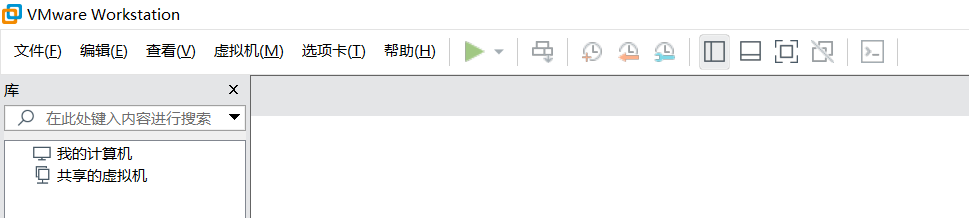
选择文件->新建虚拟机,在页面选择自定义

下一步
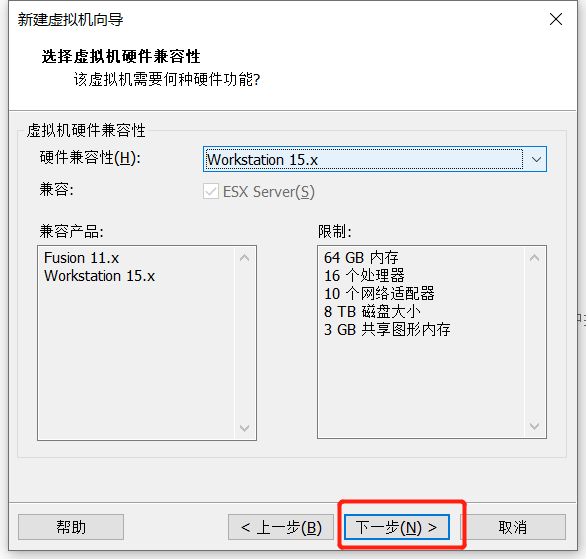
选择iso文件的路径,下一步
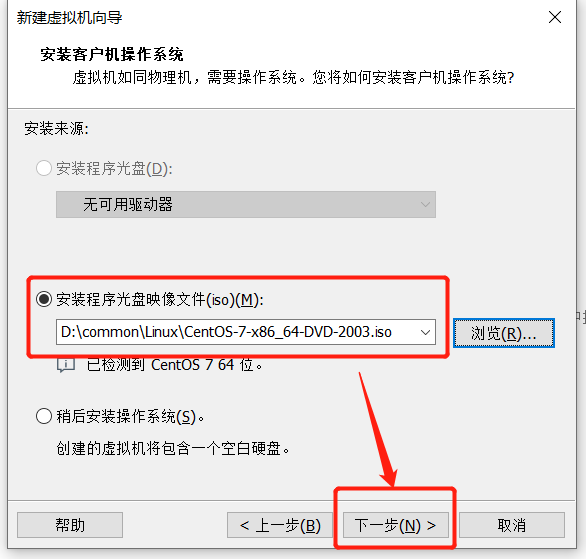
选择虚拟机的存储位置,下一步
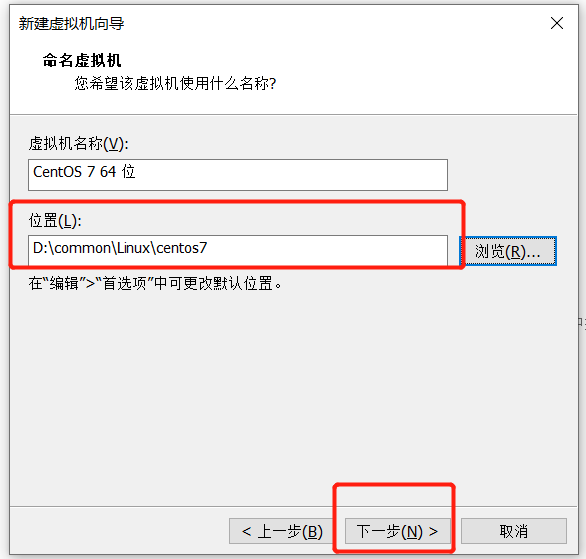
下一步
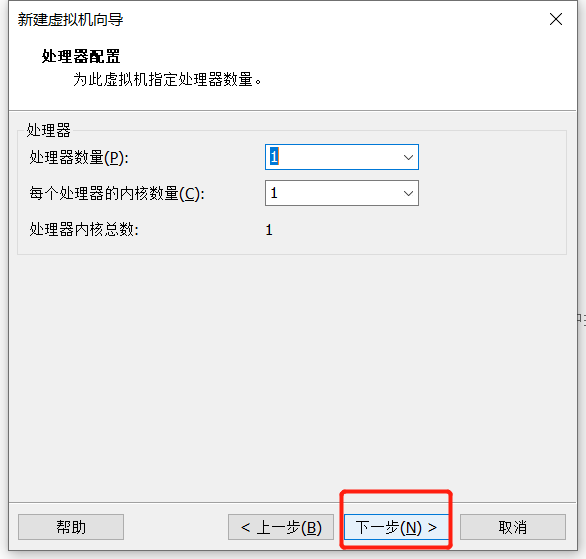
设置虚拟机的内存,下一步
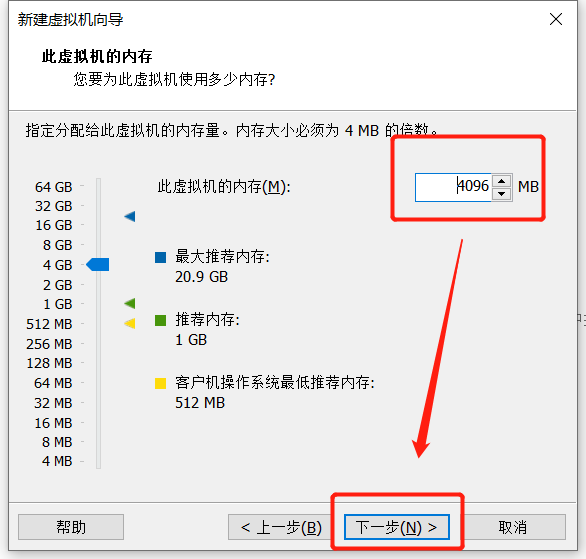
选择使用网络地址转换,下一步
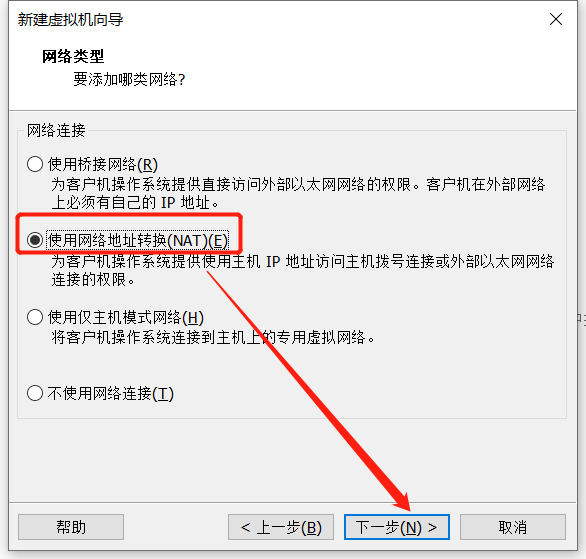
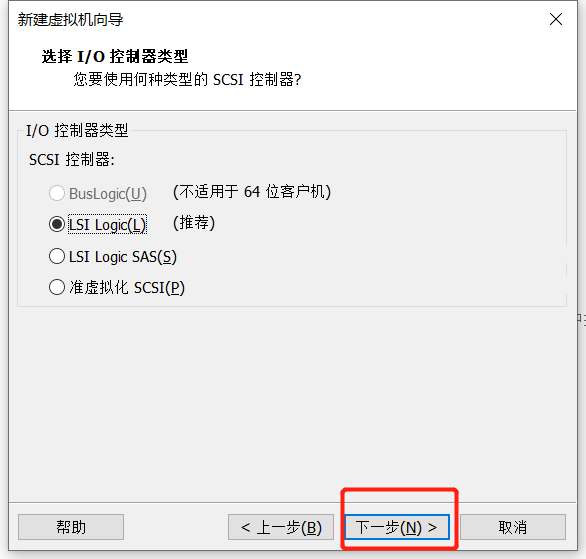
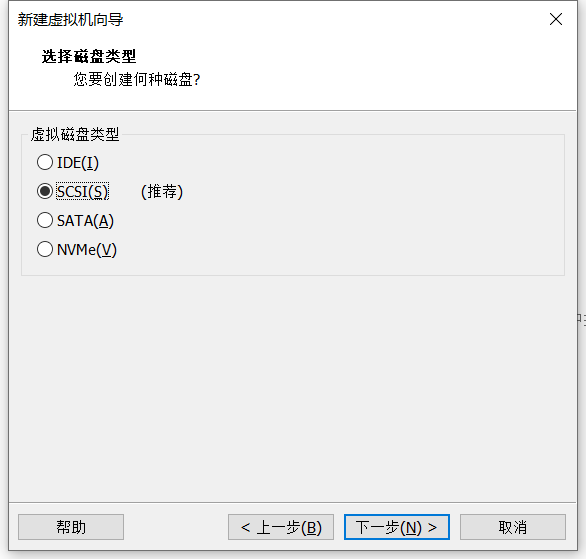
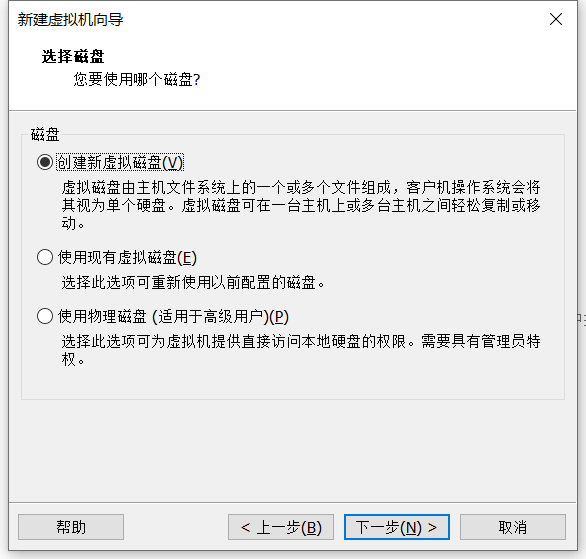
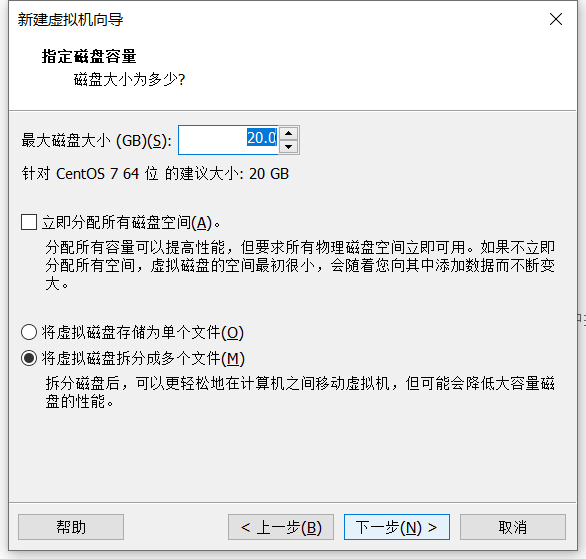
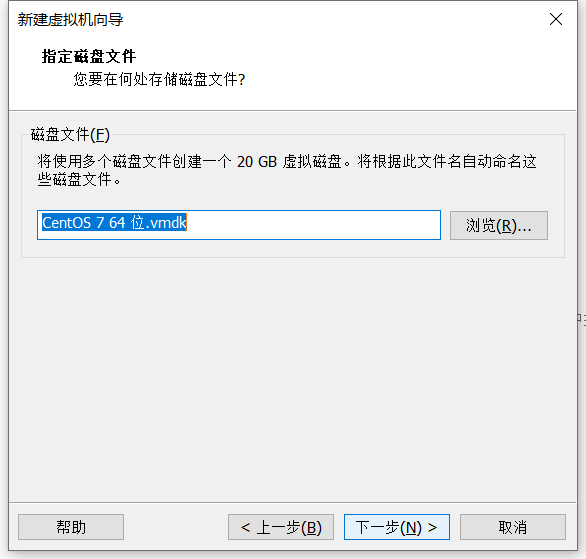

等待创建,选择语言

选择系统
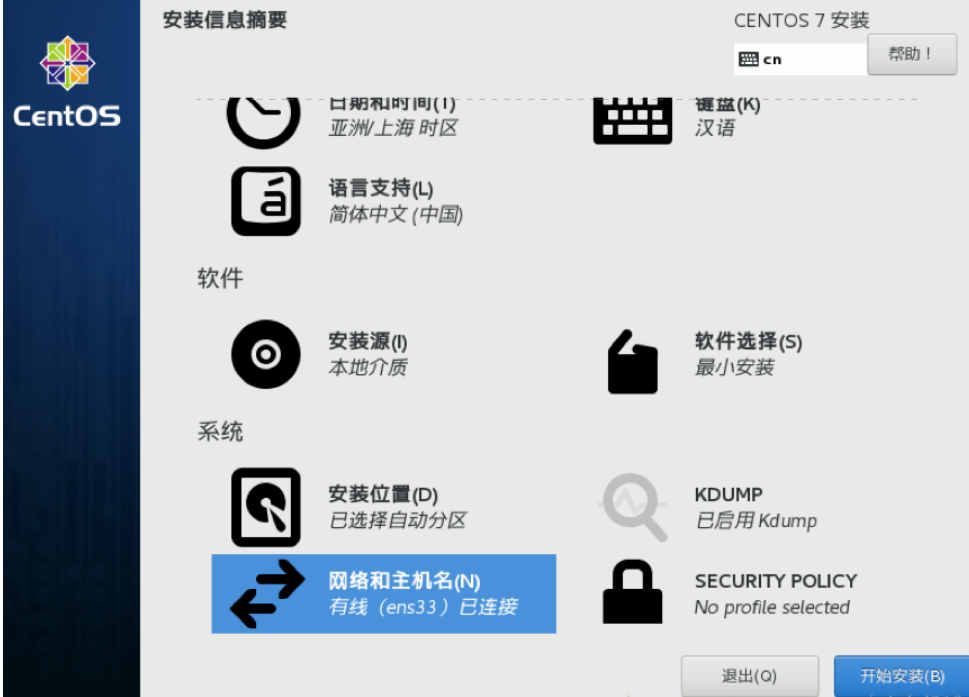
设置用户信息
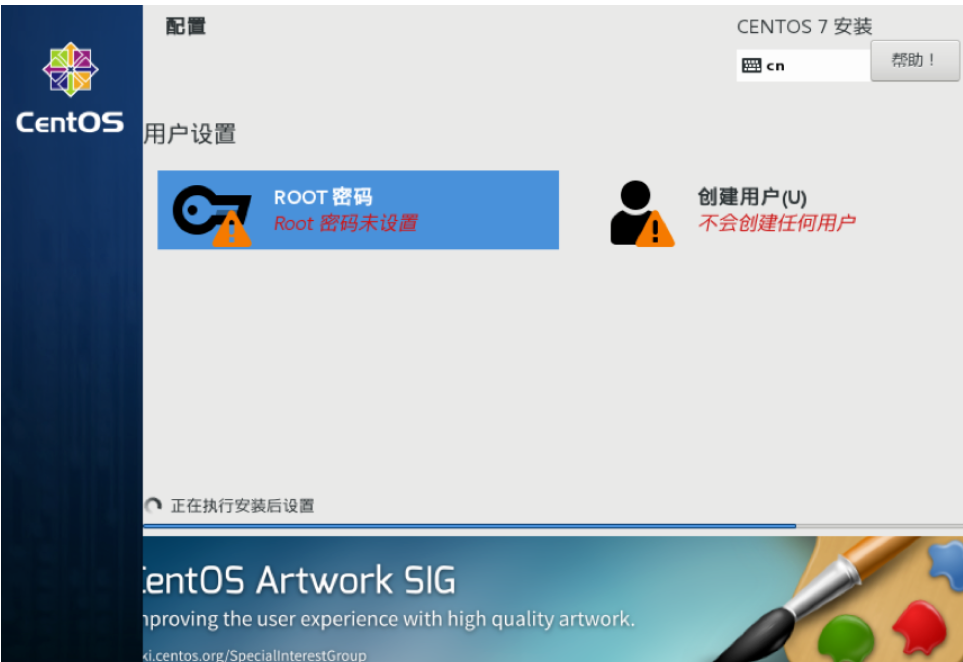
然后登录系统。
3)配置网络
初始安装的虚拟机,不能进行网络的访问,需要进行配置。
第一步:查看本机ip(命令:ipconfig)

第二步: 查看网络属性
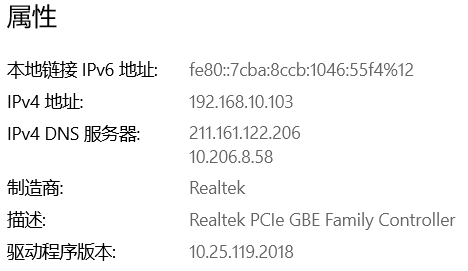
第三步:在VM菜单中选择虚拟机->设置->网络适配器,把网络连接改为桥接模式
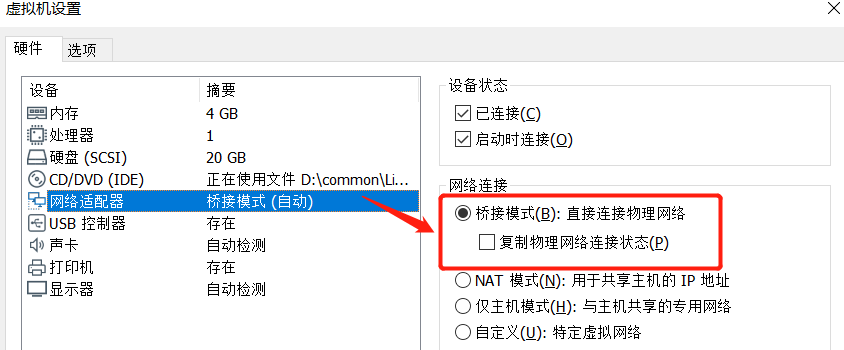
第四步:选择 编辑->虚拟网络编辑器,选择DHCP设置

打开如下

第五步:进入centos系统,编辑配置文件
vi /etc/sysconfig/network-scripts/ifcfg-ens33
把BOOTPROTO改为BOOTPROTO=static并添加网关及设置静态IP
IPADDR=192.168.10.190
NETMASK=255.255.255.0
GATEWAY=192.168.10.1
DNS1=211.161.122.206
DNS2=10.206.8.58
ZONE=public
第六步:界面配置
先运行
nmcli d
界面如下

在输入
nmtui
选择“Edit a connection”
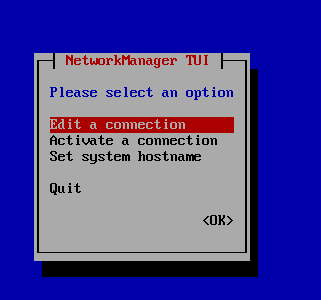
选中“enp0s3”,再按Tab选中“Edit”回车
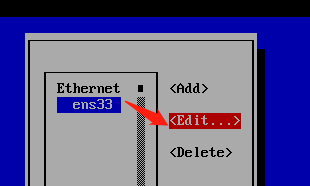
在“IPv4 CONFIGURATION”中选择“Automatic”,再勾选“Automatically connect(自动连接)”然后按下“OK”退出
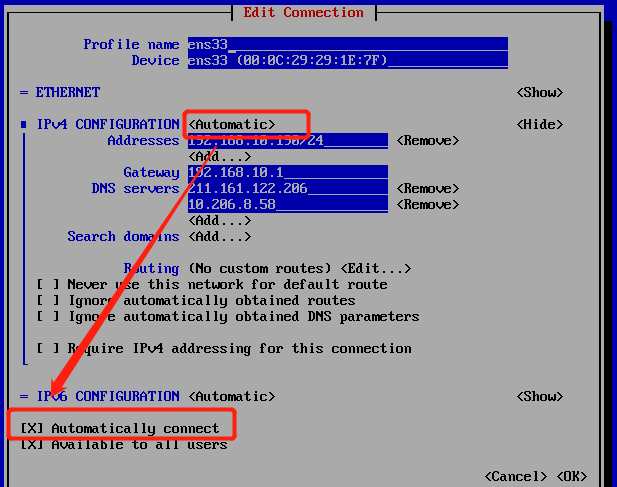
第七步:执行命令,重启下网络
systemctl restart network.service
第八步:验证是否IP配置正确
ip addr
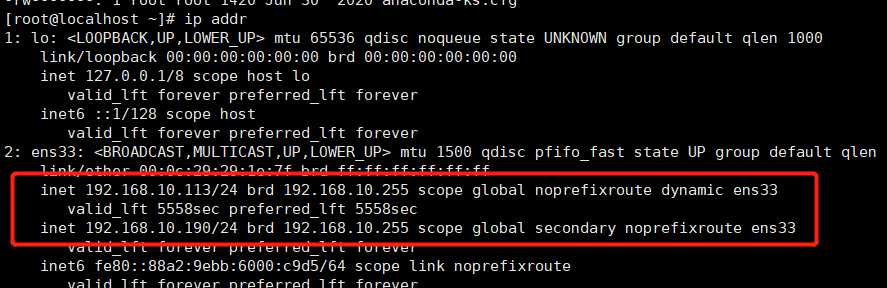
看到此图说明已配置成功。
2.远程操作Linux
1)远程连接linux:推荐使用Xshell
2)远程传输文件:推荐使用Xftp
3.Linux常用命令
1)切换目录: cd
cd app 切换到app目录
cd .. 切换到上一层目录
cd / 切换到系统根目录
cd ~ 切换到用户主目录
cd - 切换到上一个所在目录
2)列出文件列表:ls ll
在linux中以 .开头的文件都是隐藏的文件
ls 显示所有文件或目录
ls -a 显示所有文件或目录(包含隐藏的文件)
ls -l 显示文件或目录信息,缩写成ll
3)创建目录和移除目录:mkdir rmdir
mkdir app 在当前目录下创建app目录
mkdir –p app2/test 级联创建aap2以及test目
rmdir app 删除app目录
4)浏览文件内容:cat[more|less]、tail
cat用于显示文件的内容,按 q 键退出查看
cat a.txt 一次性查看a.txt文件的全部内容
cat more a.txt 分页查看a.txt文件的内容,空格显示下一页,回车显示下一行
cat less a.txt 分页查看a.txt文件的内容,PgUp 向上翻页、 PgDn 向下翻页
tail用于显示文件后几行的内容,ctrl+c 结束查看
tail -10 b.txt 查看后10行数据
tail -f b.txt 动态查看文件
5)删除文件:rm
rm a.txt 删除a.txt文件,删除需要用户确认
rm -f a.txt 不询问,直接删除a.txt
rm -rf aaa 直接删除文件夹aaa
rm -rf * 删除所有文件
rm -rf /* 自杀,慎重使用
5)复制/移动/重命名文件:cp、mv
cp(copy)命令可以将文件从一处复制到另一处,要指定源文件名与目标文件名或目录。
cp a.txt b.txt 将a.txt复制到当前目录,名字为b.txt
cp a.txt ../ 将a.txt文件复制到上一层目录中
mv 移动或者重命名:当在同一个目录使用mv时,就是重命名
mv a.txt ../ 将a.txt文件移动到上一层目录中
mv a.txt b.txt 将a.txt文件重命名为b.txt
6)打包/压缩文件:tar
tar -cvf aaa.tar abc 将abc文件打包为aaa.tar
tar -zcvf aaa.tar.gz abc 将abc文件打包并压缩为aaa.tar.gz
tar -xvf aaa.tar -C /usr/local 将aaa.tar解压到/usr/local目录
tar -zxvf aaa.tar -C /usr/local 将aaa.tar解压到/usr/local目录
tar -xvf aaa.tar 将aaa.tar解压到当前目录
7)查找文件:find
find用于查找符合条件的文件
find / -name “ins*” 查找所有目录以ins开头的文件
find /usr -name "*.txt" -ls 查找usr目录下后缀名为txt的文件
find / -user root -ls 查找所有目录中用户是root的文件
find / -user root -type d -ls 查找所有目录中用户root的目录
find / -perm -777 -type d -ls 查找所有目录中权限是777的目录
8)搜索文件:grep
grep用于查找文件里符合条件的字符串
grep "java" a.txt 搜索a.txt中含有java的内容的字符串
9)其他常用命令
pwd:显示当前所在目录
touch a.txt 创建文件a.txt
ll -h 显示当前目录或文件的大小
wget 资源路径 下载指定的资源
10)开机和关机命令
#立即关机
shutdown -h now
#5分钟后关机
shutdown -h 5
#重启
shutdown -r now
4.vi和vim编辑器
4.1vim常用命令
移动 h:向左 j:向下 k:向上 l:向右
切换到命令行模式:按Esc键
切换到插入模式:按 i 、o、a键
打开文件:vim file
退出:esc -> :q
修改文件:输入i进入插入模式
保存并退出:esc->:wq
不保存退出:esc->:q!
快速删除一行:dd
复制当前行: yy
从当前行向后复制几行: nyy
粘贴: p
4.2内容重定向输出>、>>
>:重定向输出,会覆盖原有内容,>>:重定向输出,追加写入
cat /etc/passwd > a.txt 将输出定向写到a.txt中
cat /etc/passwd >> a.txt 输出并且追加
ifconfig > ifconfig.txt 把 ifconfig数据写到 ifconfig.txt文件中
4.3管道 |
将一个命令的输出用作另一个命令的输入
ps –ef | grep java 查询名称中包含java的进程
ifconfig | more 分页查询ifconfig文件数据
4.4执行控制&&
命令之间使用 && 连接,实现逻辑与的功能
只有在 && 左边的命令返回真时,&& 右边的命令才会被执行。
只要有一个命令返回假,后面的命令就不会被执行
mkdir test && cd test 创建test文件夹并打开,只有创建成功时才会打开,当创建失败时就不会执行cd操作
4.5系统管理命令
date:显示或设置系统时间
date 显示当前系统时间
date -s “2014-01-01 10:10:10“ 设置系统时间,必须使用root用户才可以操作
df :显示磁盘信息,使用root用户
df –h 显示磁盘大小信息
free :显示内存状态
free –m 以mb单位显示内存组
clear:清除屏幕
ps:查看正在运行的某个进程的状态
ps –ef 查看所有进程
ps –ef | grep ssh 查找ssh进程
kill:杀死某一进程
kill 2868 杀掉2868编号的进程
kill -9 2868 强制杀死进程2868
du :显示目录或文件的大小
du –h 显示当前目录的大小
who :显示目前登入系统的用户信息
uname :显示系统信息
uname -a 显示本机详细信息,依次为:内核名称(类别),主机名,内核版本号,内核版本,内核编译日期,硬件名,处理器类型,硬件平台类型,操作系统名称
4.6权限命令
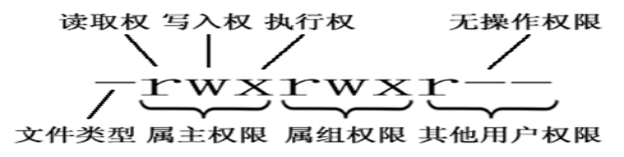
|
r |
w |
x |
r |
w |
x |
r |
w |
x |
|
4 |
2 |
1 |
4 |
2 |
1 |
4 |
2 |
1 |
r:对文件是指可读取内容 对目录是可以ls
w:对文件是指可修改文件内容,对目录 是指可以在其中创建或删除子节点(目录或文件)
x:对文件是指是否可以运行这个文件,对目录是指是否可以cd进入这个目录
chmod :变更文件或目录的权限
5.防火墙的操作
Active: active (running)表示防火墙已打开
Active: active (dead)表示防火墙已关闭
5.1CentOS6.5系统
service iptables status 查看防火墙的状态
service iptables start 打开防火墙
service iptables stop 临时关闭防火墙
chkconfig iptables off 永久性关闭防火墙
chkconfig iptables on 永久性开启防火墙
/sbin/iptables -I INPUT -p tcp --dport 80 -j ACCEPT 开放80端口
5.2CentOS7.2系统
systemctl status firewall.service 查看防火墙的状态
systemctl start firewall.service 启动防火墙
systemctl stop firewall.service 关闭防火墙
systemctl disable firewall.service 禁止开机启动防火墙
systemctl enable firewall.service 设置开机启动防火墙
5.3CentOS7.3系统
systemctl status firewalld 查看firewall服务状态
firewall-cmd --state 查看firewall的状态
service firewalld start 开启防火墙服务
service firewalld restart 重启防火墙服务
service firewalld stop 关闭防火墙服务
firewall-cmd --list-all 查看防火墙规则 //修改配置后要重启防火墙
firewall-cmd --query-port=8080/tcp 查询端口是否开放
firewall-cmd --permanent --add-port=80/tcp 开放80端口
firewall-cmd --permanent --remove-port=8080/tcp 移除端口
Linux安装与使用的更多相关文章
- 搜狗输入法linux安装 以及 12个依赖包下载链接分享
搜狗输入法linux安装版,先安装各种依赖包,大概12个依赖,可能中途还需要其他依赖,可以效仿解决依赖问题.如图这12个文件要是手动点击下载,那也太笨点了,我们要用shell命令批量下载.命令如下:w ...
- linux安装php
接上篇:linux安装apache 一.安装php 先安装libxml2库 [root@ctxsdhy package]# yum -y install libxml2-devel 最新地址在:htt ...
- linux安装oracle11g
准备oracle安装文件 Oracle11gR2包含两个文件linux_11gR2_database_1of2.zip和linux_11gR2_database_2of2.zip,将这两个文件通过SS ...
- TODO:Linux安装PHP MongoDB驱动
TODO:Linux安装PHP MongoDB驱动 PHP利于学习,使用广泛,主要适用于Web开发领域. MongoDB的主要目标是在键/值存储方式(提供了高性能和高度伸缩性)以及传统的RDBMS系统 ...
- Symantec Backup Exec 2010 Agent For Linux安装
以前写过一篇文章介绍过Symantec Backup Exec 2012 Agent For Linux安装安装,今天介绍一下Symantec Backup Exec 2010 Agent For L ...
- Symantec Backup Exec 2012 Agent For Linux安装
Backup Exec 2012 介绍 Backup Exec 2012 是一种为虚拟和物理环境提供保护的集成产品,能够简化备份和灾难恢复,并提供了无可匹敌的恢复功能.借助于强大的 Symantec ...
- linux 安装jdk
1.Linux安装JDK步骤1. 先从网上下载jdk(jdk-1_5_0_02-linux-i586.rpm) ,推荐SUN的官方网站www.sun.com,下载后放在/home目录中,当然其它地方也 ...
- Hadoop Linux安装
Hadoop Linux安装 步骤流程 1.硬件准备 2.软件准备(推荐CDH) 3.将Hadoop安装包分发到各个节点下 4.安装JDK 5.修改/etc/hosts配置文件 6.设置SSH免密码登 ...
- 自己瞎捣腾的Win7下Linux安装之路-----理论篇
接着上回说道,我把双系统做好啦,开心.... 之后我就在想几个问题: 1.在Ubuntu装好后,重启电脑却还是win7,等我用EasyBCD之后,才可选择使用装好的Ubuntu呢? 2.在用EasyB ...
- Debian 7(Linux) 安装SSH使用SecureCRT连接配置
1 Debian 安装 ssh2 首先确保你的Debian或者linux安装ssh并开启ssh服务 Debian和ubuntu的安装方法一样,只要源OK的话,可以直接安装 apt-get instal ...
随机推荐
- jvm系列四类加载与字节码技术
四.类加载与字节码技术 1.类文件结构 首先获得.class字节码文件 方法: 在文本文档里写入java代码(文件名与类名一致),将文件类型改为.java java终端中,执行javac X:...\ ...
- Australia Trip Memory (>~<)
近日,掠过空中星尘,喜于"水雾","牛马",晨曦中不情愿地睁开双眼,到达 Australia 这个"人间天堂"那天的场景还似黄粱一梦却已经是 ...
- jackson学习之九:springboot整合(配置文件)
欢迎访问我的GitHub 这里分类和汇总了欣宸的全部原创(含配套源码):https://github.com/zq2599/blog_demos 系列文章汇总 jackson学习之一:基本信息 jac ...
- 阅读笔记:Very Deep Convolutional Networks for Large-Scale Image Recognition
摘要: 在这篇论文我们主要研究卷积神级网络的深度对大范围图像识别效果的影响,我们发现增加神经网络层数增加到16-19层时我们的实验结果有很大的提高.这使得我们在2014年的ImageNet Chall ...
- Codeforces Round #305 (Div. 1) B. Mike and Feet
Mike is the president of country What-The-Fatherland. There are n bears living in this country besid ...
- net core启动报错Unable to configure HTTPS endpoint. No server certificate was specified
这是因为net core2.1默认使用的https,如果使用Kestrel web服务器的话没有安装证书就会报这个错 其实仔细看他的错误提示,其中有一句叫你执行一个命令安装证书的语句: dotnet ...
- 02、Scrapy 安装、目录结构及启动
1.从豆瓣源去快速安装Scrapy开发环境 C:\Users\licl11092>pip install -i https://pypi.douban.com/simple/ scrapy 2. ...
- Caffe入门:对于抽象概念的图解分析
Caffe的几个重要文件 用了这么久Caffe都没好好写过一篇新手入门的博客,最近应实验室小师妹要求,打算写一篇简单.快熟入门的科普文. 利用Caffe进行深度神经网络训练第一步需要搞懂几个重要文件: ...
- JavaScript常见笔试题分析
1.Javascript的typeof可能返回的结果有哪些? 答:共6种,具体为number ,boolean,string,undefined,function,object(对象或者null返 ...
- 关于st表的推导
#include <bits/stdc++.h> using namespace std; const int maxn=1e6+7; int st[maxn][32]; int a[ma ...
